Firefox: activar/desactivar Javascript

Com activar o desactivar la funció JavaScript en totes les versions del navegador web Mozilla Firefox.
Com vaig comentar la setmana passada al meu article Com baixar a una versió anterior de Google Chrome , només hi ha moments en què és necessari fer-ho. Sí, els creadors us diran que no baixeu mai el vostre navegador. Pot suposar un risc de seguretat, ja que cada nova iteració d'un navegador té correccions de seguretat d'actualització. Tanmateix, què més hauríeu de fer si la versió més recent, a la qual el navegador s'ha actualitzat automàticament, no us funciona?
Sempre que tingueu un bon programari de seguretat al vostre ordinador, us anirà bé si baixeu una versió del navegador a l'última versió estable.
Fa pocs anys, Firefox era el navegador més popular. Encara és una opció excel·lent, segura i ràpida. Crec totalment que Chrome ha pres el lideratge a causa de la perfecta integració amb Gmail, Docs, etc. Només té sentit per a la majoria de la gent. Però si, com jo, encara us agrada Firefox, és probable que també el tingueu instal·lat a les vostres màquines.
El Firefox s'actualitza amb força freqüència sense que ni tan sols ho sàpigues. Cada llançament tindrà correccions d'errors menors (o de vegades importants) i millores de seguretat. Si no voleu que el Firefox s'actualitzi, haureu de canviar la configuració d'actualització. Feu clic al botó "Menú" (tres línies a l'extrem superior dret de la pantalla) i després trieu "Opcions". La primera pestanya que s'obrirà és el "Tauler general". Desplaceu-vos aproximadament a la meitat de la pàgina fins a "Actualitzacions de Firefox". Ara mateix, veureu que està seleccionat "Instal·la automàticament les actualitzacions" . En comptes d'això, feu clic al cercle que hi ha al costat de "Comprova si hi ha actualitzacions, però permet que escolliu quan les instal·leu". A més, desmarqueu la casella que hi ha al costat"Feu servir un servei de fons per instal·lar actualitzacions". Ara Firefox ja no s'actualitzarà automàticament. Tingueu en compte, però, que heu de recordar comprovar si hi ha actualitzacions disponibles i instal·lar-les quan sigui necessari.
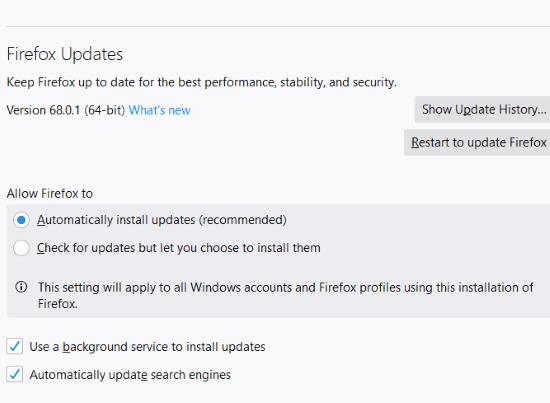
Si no esteu satisfet amb la versió actual de Firefox, és fàcil baixar a la versió estable anterior o qualsevol altra. Primer, heu de saber quina versió exacta esteu executant. Per esbrinar-ho, torneu a fer clic en aquestes tres línies i aquesta vegada trieu "Ajuda" a prop de la part inferior. A partir d'aquí, feu clic a "Quant a Firefox". Si feu això, apareixerà un quadre que us permetrà saber quina iteració esteu utilitzant actualment. En el meu cas, tinc la versió 68.0.1 instal·lada en aquest moment.
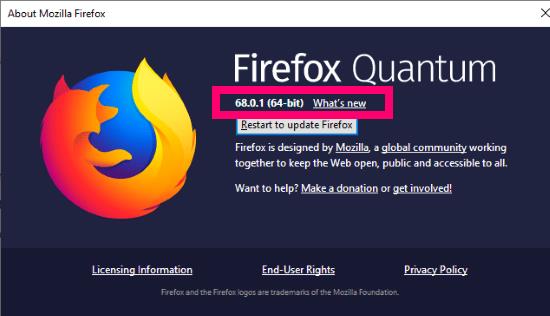
Un cop tingueu aquesta informació, haureu d'anar a la pàgina d'assistència de Mozilla per a les versions de llançament . Es mostrarà la versió més recent anterior a la teva. Feu clic al que voleu utilitzar i s'obrirà un quadre que us demanarà que deseu el fitxer executable. Si feu clic al fitxer descarregat, s'iniciarà el procés d'instal·lació. Feu clic a "Següent" i trieu "Instal·lació estàndard". El quadre de progrés us indicarà on es desaran tots els fitxers. Feu clic al botó "Continua" i la instal·lació finalitzarà ràpidament.
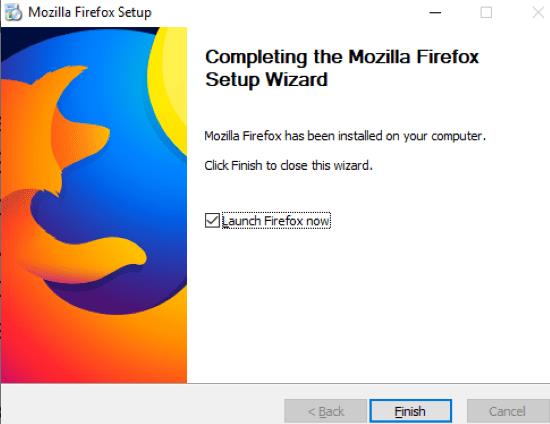
Això és tot el que hi ha! Quines altres preguntes de Mozilla o Firefox necessites ajuda per respondre? Deixa'm un comentari o envia'm un correu electrònic i estaré encantat d'intentar ajudar-te investigant i escrivint un article sempre que sigui possible.
Feliç navegació!
Com activar o desactivar la funció JavaScript en totes les versions del navegador web Mozilla Firefox.
Eviteu que es mostrin notificacions molestes als navegadors web Edge, Chrome, Opera i Firefox.
Ajusta el teu navegador Mozilla Firefox amb aquests 8 retocs.
Com esborrar completament tot l'historial de navegació al navegador web Mozilla Firefox.
Aconseguiu aquesta capa addicional de seguretat quan navegueu al Firefox. Activeu la navegació HTTPS i mantingueu les dades encriptades.
El vostre navegador web és una de les vostres aplicacions més utilitzades, per la qual cosa és important triar la que us convingui millor. En aquest article, passeu per alguns
A l'escriptori, la vostra pàgina d'inici és generalment la primera pàgina que carrega el vostre navegador web quan s'obre. Tanmateix, la majoria dels navegadors mòbils conserven totes les vostres pestanyes. Establiu la vostra pròpia pàgina d'inici predeterminada al Firefox per a Android amb aquests passos detallats.
Us mostrem 3 maneres d'activar o desactivar les actualitzacions automàtiques a Mozilla Firefox.
Com augmentar o disminuir ràpidament el tipus de lletra en qualsevol navegador que s'executi a Microsoft Windows, Linux o MacOS.
El suport per a fitxers Flash ja està en marxa. Sovint s'ha vist Flash com l'element bàsic d'anuncis, vídeos o àudios breus i jocs. Fins i tot un
Tant si esborra o activeu les galetes a Chrome, Opera o Firefox, aquesta guia us ajudarà a fer les dues coses.
Resoldre problemes amb el vostre navegador web que no es connecta a determinats llocs web.
En aquest tutorial aprendràs a navegar fins al Visualitzador de certificats de Firefox mitjançant aquests passos.
Apreneu a desactivar la reproducció automàtica molesta de vídeos a Google Chrome i Mozilla Firefox amb aquest tutorial.
La barra d'URL a la majoria de navegadors funciona com a barra de cerca. Aquesta és una bona funció de qualitat de vida que us pot estalviar el temps d'haver de navegar primer a un. Podeu personalitzar Firefox per a Android per utilitzar un motor de cerca predeterminat diferent. Només cal que utilitzeu aquests passos.
Molts llocs web, especialment els llocs de xarxes socials, han començat a reproduir automàticament els vídeos que apareixen al vostre feed. Normalment, els vídeos només comencen a reproduir-se Estàs cansat dels vídeos que es reprodueixen automàticament al navegador Firefox al dispositiu Android? Podeu desactivar la reproducció automàtica mitjançant aquests passos.
Vegeu com podeu trobar de manera ràpida i senzilla qualsevol pestanya en un mar de pestanyes a Firefox amb un senzill truc de cerca. Vegeu com tancar totes les pestanyes ràpidament.
Aquesta guia tracta sobre el missatge d'error de Firefox: aquest fitxer de vídeo no es pot reproduir. (Codi d'error: 102630). Bé, us mostrem com arreglar-ho.
Un fet d'Internet modern és que es farà un seguiment de gairebé tot el que feu en línia. Els scripts de seguiment controlen la vostra activitat en llocs individuals i protegiu la vostra privadesa activant la protecció de seguiment al navegador Firefox per a Android amb aquests passos.
Si no podeu actualitzar la pàgina web que visiteu, utilitzeu les solucions enumerades en aquesta guia per solucionar el problema.
Desfer-se d'un programa que no aparegui a Up Next a Apple TV+ per mantenir en secret els teus programes preferits. Aquí teniu els passos.
Descobreix com de fàcil és canviar la foto de perfil del teu compte de Disney+ a l'ordinador i al dispositiu Android.
Esteu buscant alternatives a Microsoft Teams per a comunicacions sense esforç? Trobeu les millors alternatives a Microsoft Teams per a vosaltres el 2023.
Aquesta publicació us mostra com retallar vídeos amb eines integrades a Microsoft Windows 11.
Si escolteu molt la paraula de moda Clipchamp i pregunteu què és Clipchamp, la vostra cerca acaba aquí. Aquesta és la millor guia per dominar Clipchamp.
Amb l'enregistrador de so gratuït podeu crear enregistraments sense instal·lar un programari de tercers al vostre ordinador amb Windows 11.
Si voleu crear vídeos impressionants i atractius per a qualsevol propòsit, utilitzeu el millor programari d'edició de vídeo gratuït per a Windows 11.
Consulteu els consells que podeu utilitzar per mantenir les vostres tasques organitzades amb Microsoft To-Do. Aquí teniu els consells fàcils de fer, fins i tot si sou un principiant.
Resoldre el S'ha produït un error en obrir aquest document. Accés denegat. missatge d'error quan s'intenta obrir un fitxer PDF des d'un client de correu electrònic.
Esteu buscant un equivalent d'iMovie per a Windows 11/10? Descobriu les alternatives de Windows a iMovie que podeu provar per editar vídeos.



























